



Muchos fotógrafos aficionados enfrentan problemas con fotos borrosas. Ya sea que esté tomando fotos con prisa o que haya encontrado una imagen en línea que está demasiado borrosa, saber cómo desenfocar las imágenes puede ser bastante útil.
Hay un par de métodos que pueden ayudarte a desbloquear una imagen. Aquí, le mostraremos cómo desbloquear una imagen usando Photoshop y GIMP, así como con herramientas en línea.
1. Cómo desbloquear una imagen Con Photoshop
A veces, nuestras fotos no salen como se esperaba. Afortunadamente, Adobe Photoshop te permite enfocar tus fotos tanto como quieras.
Los resultados pueden no ser tan perfectos como una foto originalmente nítida, pero te dará resultados mucho mejores que con los que empezaste. Aquí, repasaremos tres formas diferentes de enfocar una foto en Photoshop.
Usando Máscara de desenfoque
Puede desenfocar fácilmente una foto en Photoshop utilizando la función Máscara de desenfoque. Para empezar, sigue los pasos a continuación:
- Abra su imagen en Photoshop seleccionando Archivo > Abrir.
- Vaya al panel Capas en el lado derecho de la pantalla. Si no ve el panel, puede abrirlo haciendo clic en Capas de Ventana >.
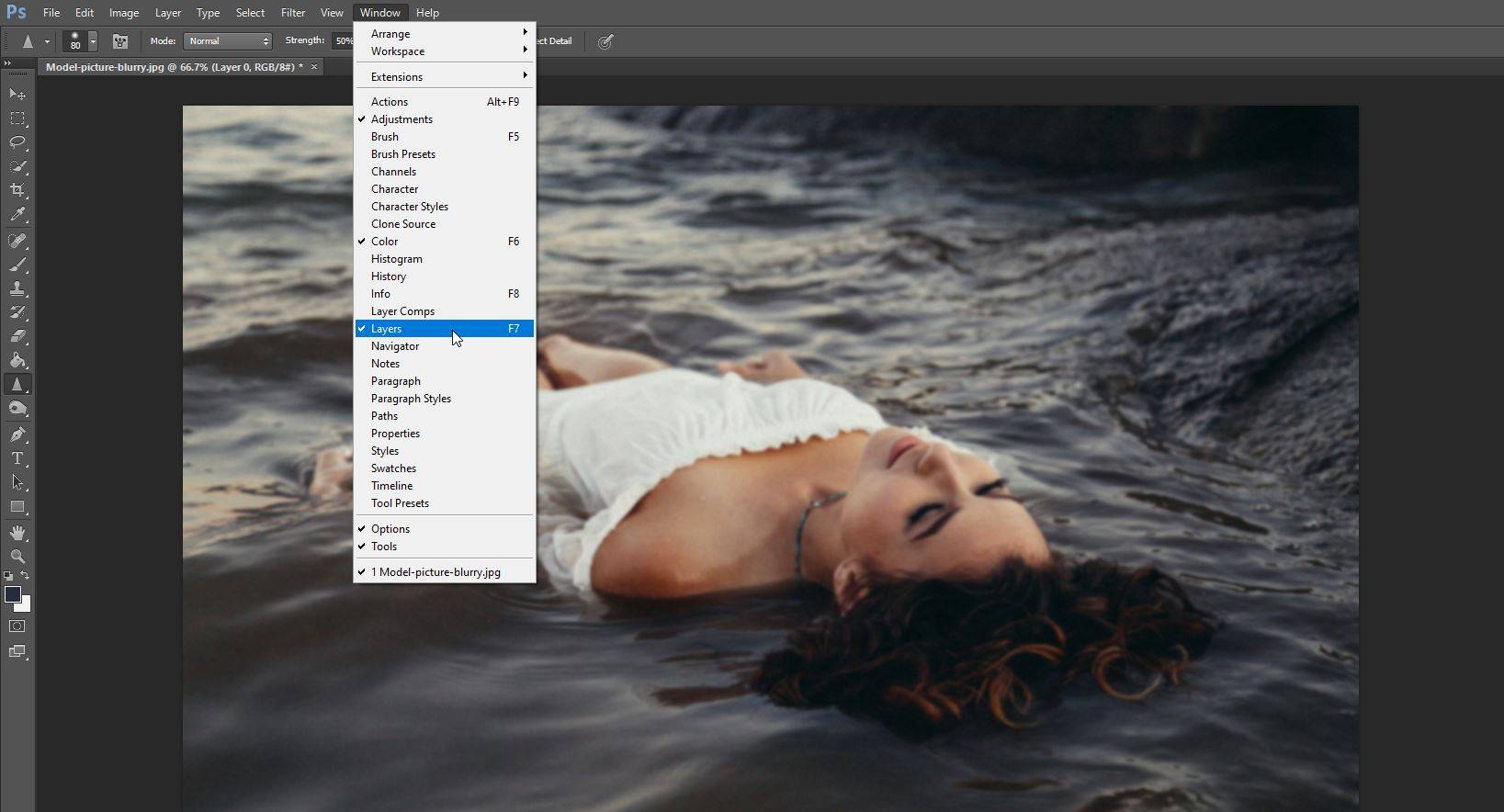
- Haga clic con el botón derecho en la capa que contiene la imagen que desea desbloquear. A continuación, haga clic en Convertir a objeto inteligente.
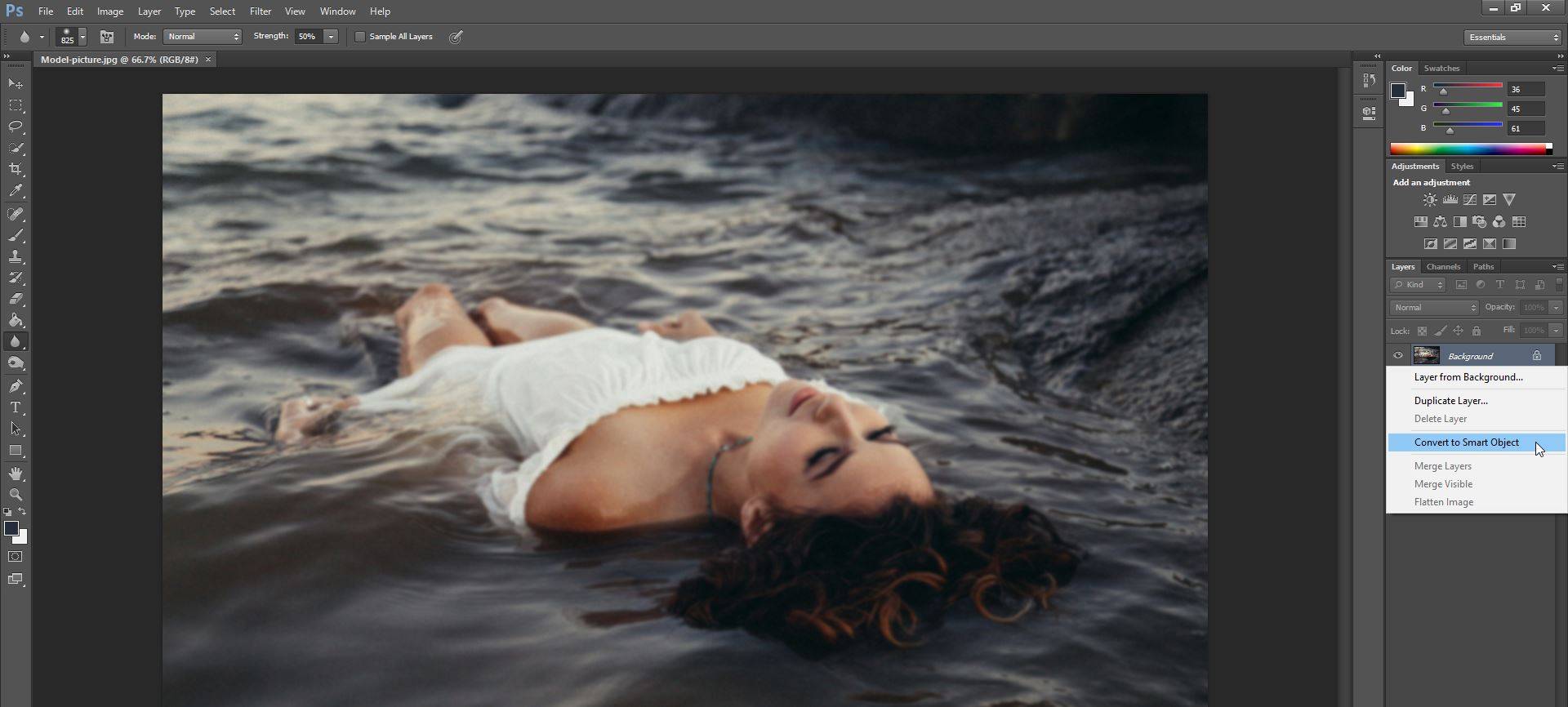
- Desde aquí, haga clic en Filtro > Afilar > Máscara de desenfoque.
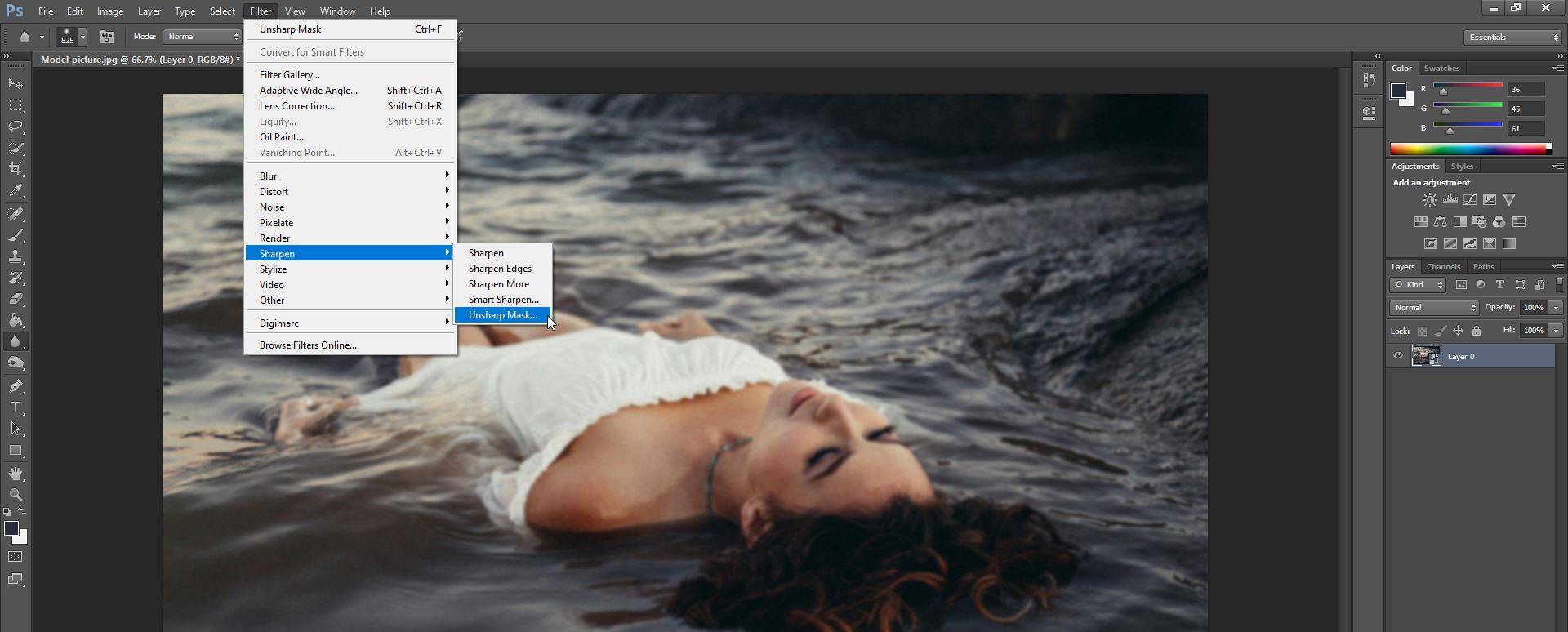
En la nueva ventana que aparece, tiene tres opciones que puede ajustar:
- Deslizador de cantidad: le permite establecer la fuerza del efecto de afilado. Control deslizante de radio
- : le permite establecer el ancho del efecto de afilado. Deslizador de umbral
- : le permite controlar la nitidez general de la foto.
Si desea ver los cambios que está realizando en tiempo real, asegúrese de que la casilla de verificación junto a Vista previa esté seleccionada. Una vez que esté satisfecho con los resultados, simplemente haga clic en Aceptar.

Uso de la herramienta de afilado inteligente
La herramienta de afilado inteligente tiene un par de características únicas que la función de máscara de desenfoque no ofrece. Si bien ambos están diseñados para ayudarte a enfocar tus fotos, el enfoque inteligente se usa normalmente para enfocar de manera específica, ya que ayuda a minimizar el ruido en áreas suaves de bajo contraste.
Aquí le mostramos cómo usar la herramienta de afilado inteligente:
- Abre tu foto en Photoshop.
- En el panel Capas, haga clic en la capa de imagen y, a continuación, presione Ctrl + J para duplicarla.
- Haga clic con el botón secundario en la capa que se duplicó y elija la opción Convertir a objeto inteligente.
- Haga clic en Filtro > Afilar > Afilar inteligente. Se abrirá un cuadro de diálogo.
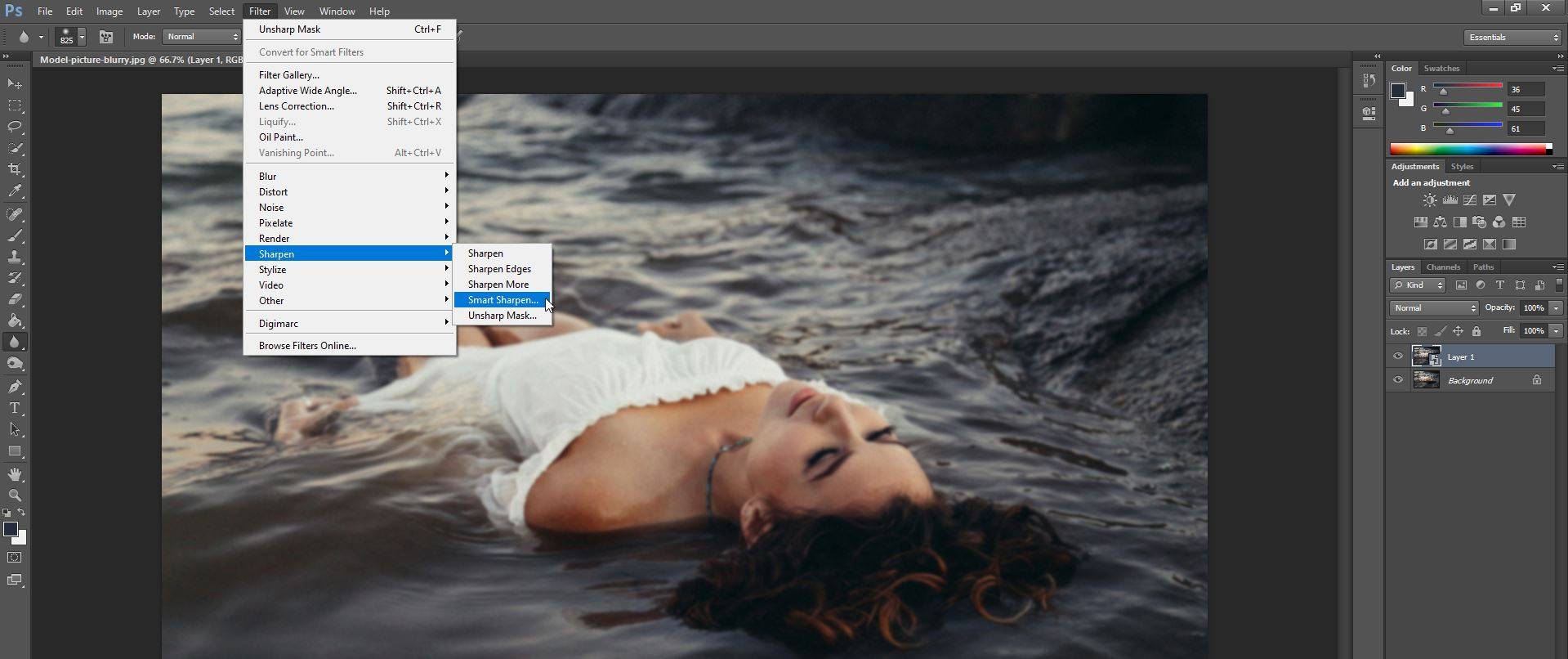
- Asegúrese de que en el menú Predefinido, elija Predeterminado.
Aquí, se le dan más opciones para controlar la nitidez de su foto. En la pestaña Afilar, tiene dos opciones principales: el valor de Cantidad para la fuerza de su afilado y el valor de radio que afecta el ancho del efecto de afilado.
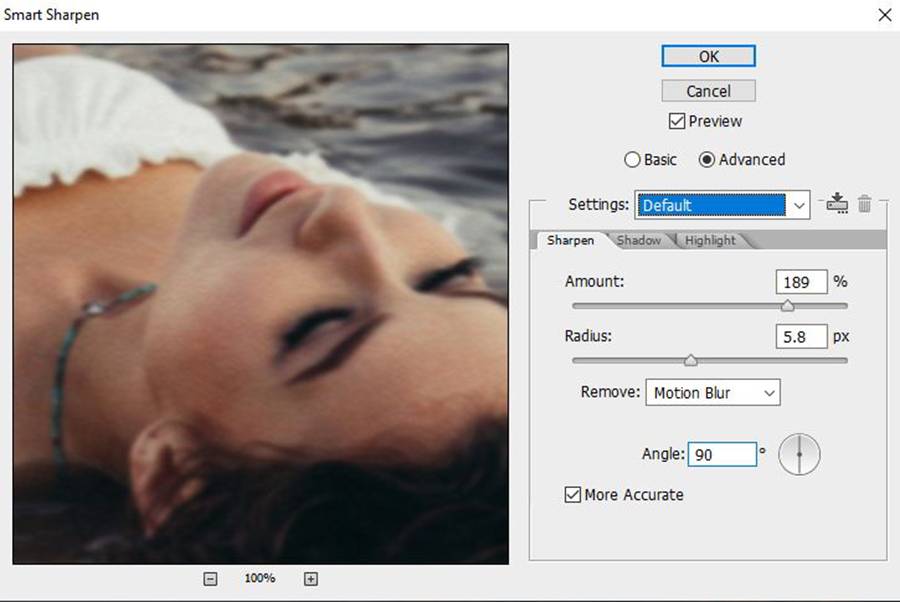
También puede optar por eliminar el Desenfoque de Movimiento, el Desenfoque de Lente y el Desenfoque Gaussiano.
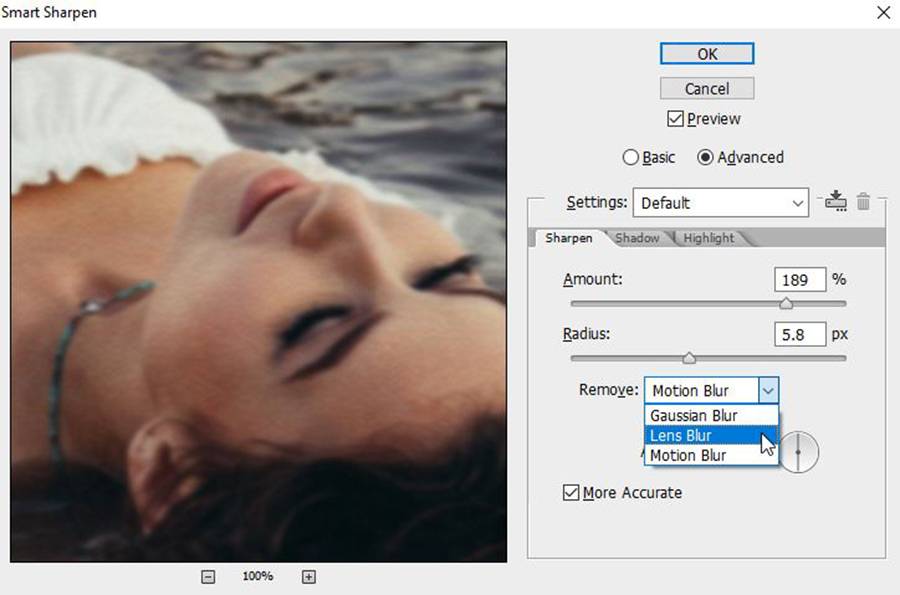
En las pestañas Sombra y Resaltado, puede modificar la imagen jugando con el Radio, la Cantidad de fundido y el Ancho Tonal. Una vez que esté satisfecho con los resultados, simplemente haga clic en Aceptar.

Con la herramienta de nitidez
También puede utilizar la herramienta de Nitidez para nitidez selectiva de la foto como desee. Simplemente seleccione la herramienta Enfocar (anidada debajo de la herramienta Desenfocar) y, a continuación, haga clic y arrastre sobre las áreas que desee enfocar.
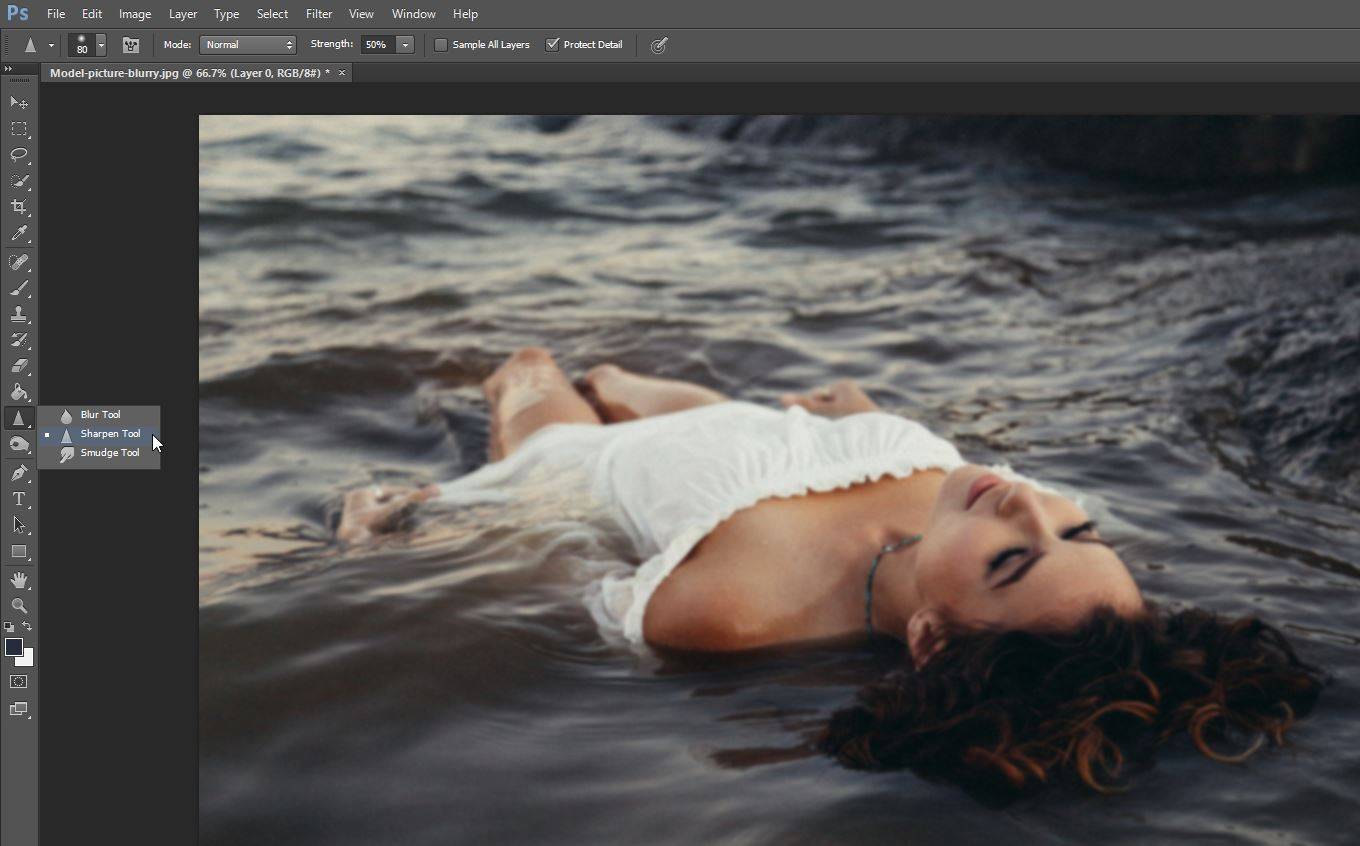
También puede utilizar el menú en la parte superior de la pantalla para ajustar el pincel y la dureza de la herramienta de afilar.
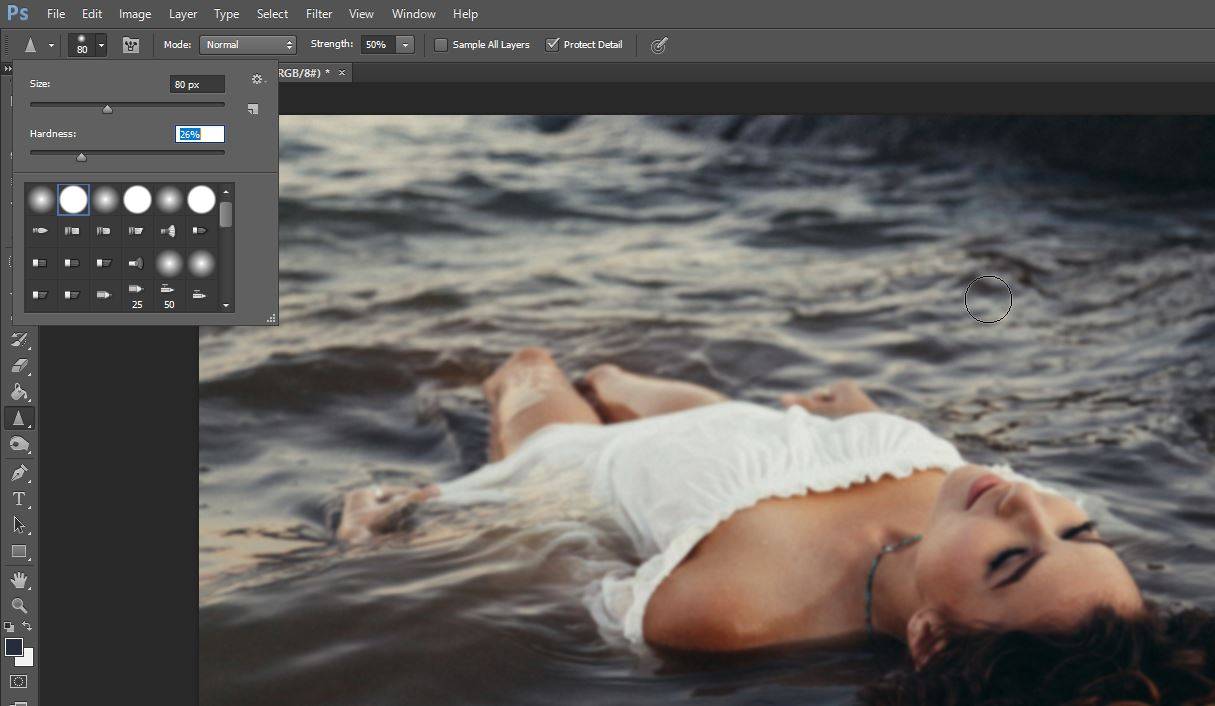
2. GIMP
Cómo Desbloquear una imagen Si no tienes Photoshop, simplemente puedes descargar GIMP. Este programa es gratuito, y tiene muchas opciones similares a Photoshop. Sin embargo, GIMP tiene un poco de curva de aprendizaje.
Para desbloquear una foto en GIMP, solo tienes que seguir estos sencillos pasos:
- Abra GIMP y presione Ctrl + O para abrir la imagen que desea editar.
- Seleccione la herramienta Desenfocar/Enfocar, que puede encontrar en la Caja de herramientas.
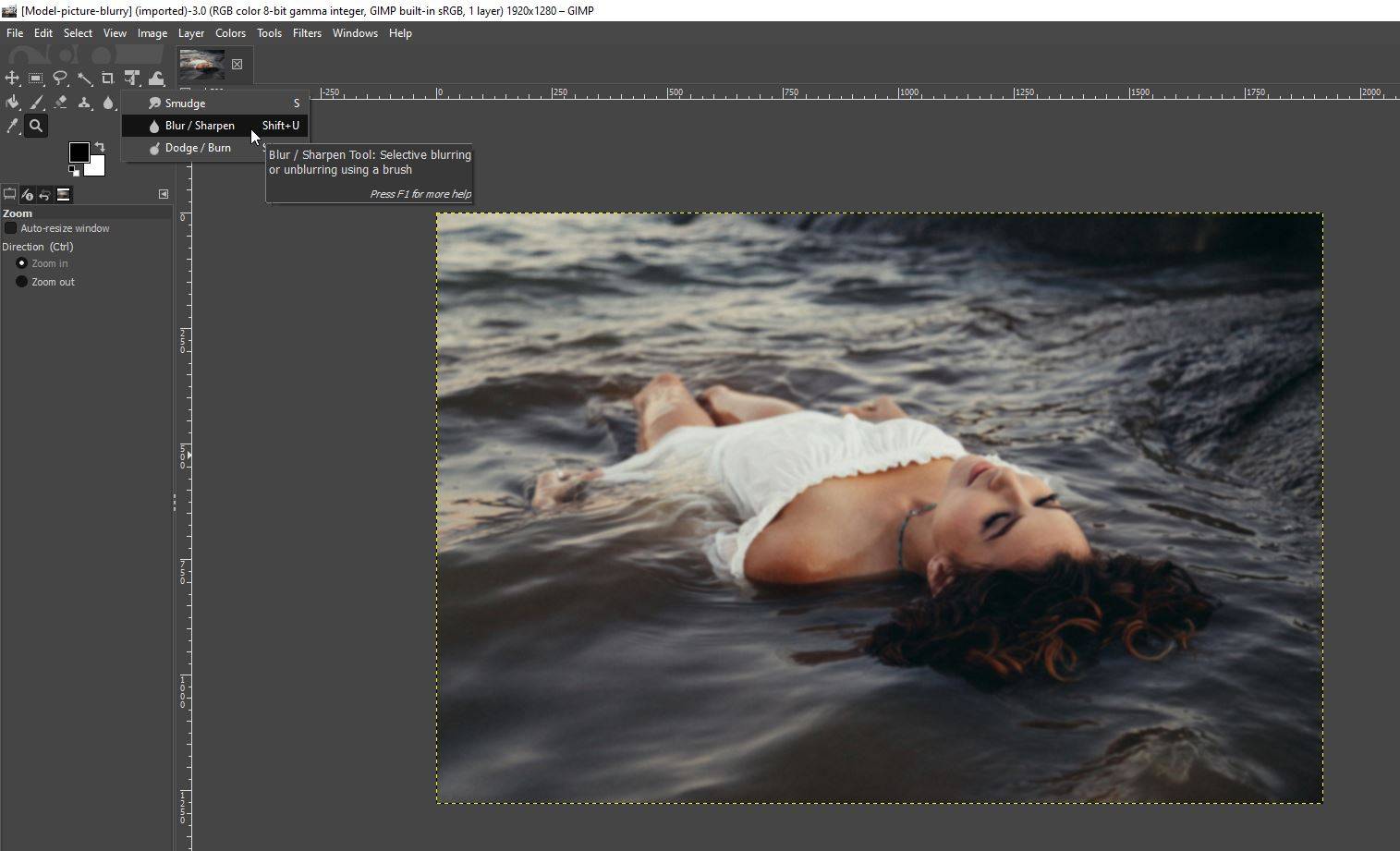
- En las opciones que aparecen a la izquierda, asegúrate de seleccionar Enfocar.
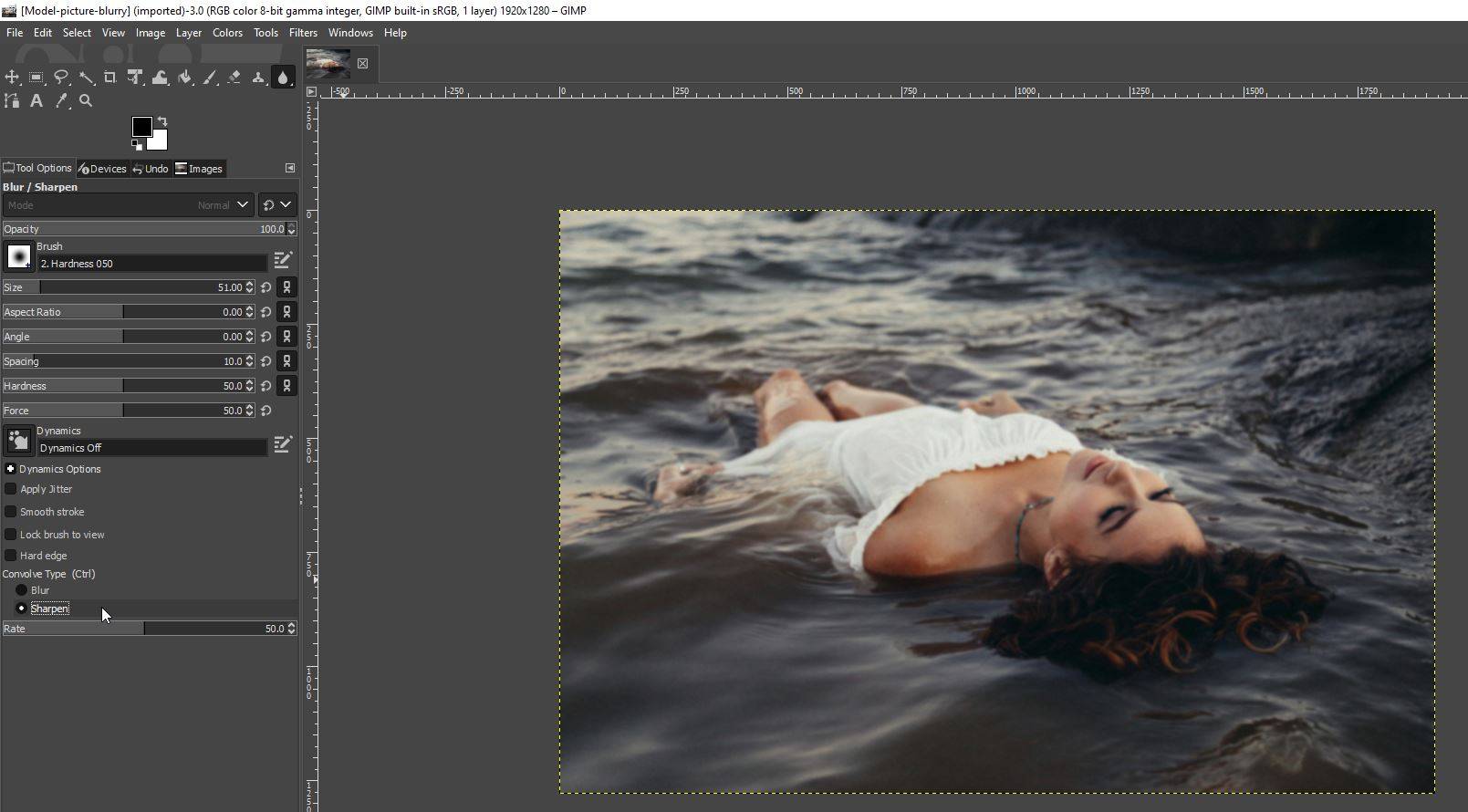
- Una vez hecho esto, ajuste el tamaño del pincel y otras opciones, y simplemente haga clic y arrastre sobre las partes de la foto que desea enfocar.

3. Cómo corregir Fotos Borrosas en línea
¿Sabía que hay muchas herramientas en línea que también le permiten corregir fotos borrosas? En caso de que no quieras pagar por Photoshop o descargar GIMP, estas herramientas en línea pueden ayudarte.
Fotor
Fotor es un editor de imágenes en línea que le permite aplicar una serie de ediciones y efectos a sus imágenes. También incluye una opción para que puedas desbloquear tus fotos.
Para acceder a él, dirígete al menú desplegable Ajuste básico en el menú del lado izquierdo de la pantalla y, a continuación, ajusta el control deslizante Nitidez.

Si bien las ediciones básicas como la nitidez son gratuitas, tendrás que pagar si quieres usar funciones más avanzadas.
Pine Tools
Pine Tools ofrece una de las formas más sencillas de desbloquear fotos en línea. Una vez que importe su imagen, puede ajustar la fuerza de la herramienta de nitidez y simplemente haga clic en Afilar para ver los resultados.
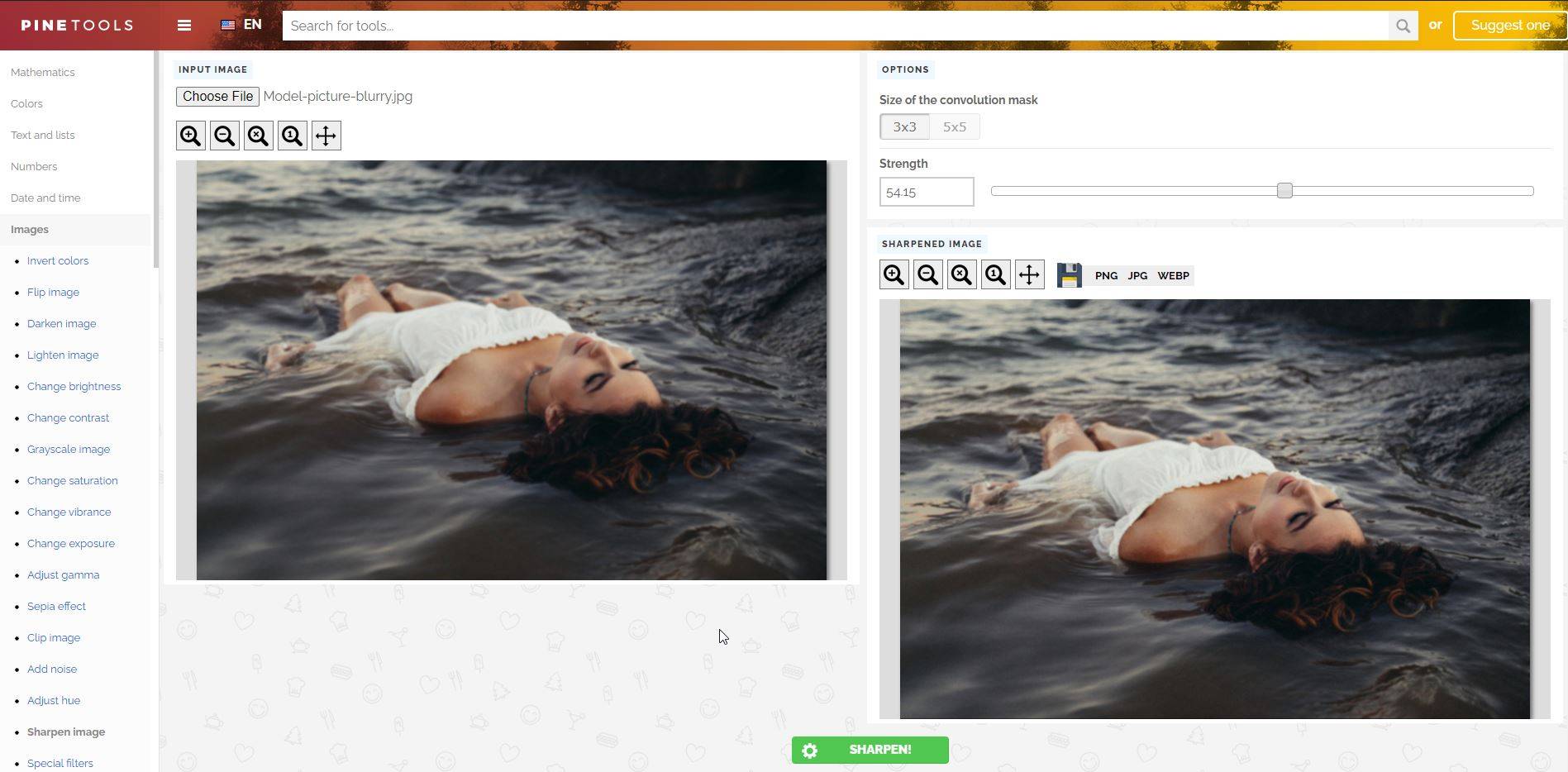
Lo mejor de todo, ¡es completamente gratis!
Vance AI
Vance AI hace un gran trabajo para desenfocar imágenes. Esta herramienta agudizará automáticamente su imagen mediante IA.
Para acceder al sacapuntas de IA, seleccione Soluciones de IA > Sacapuntas de imagen de IA en la página de inicio del sitio.
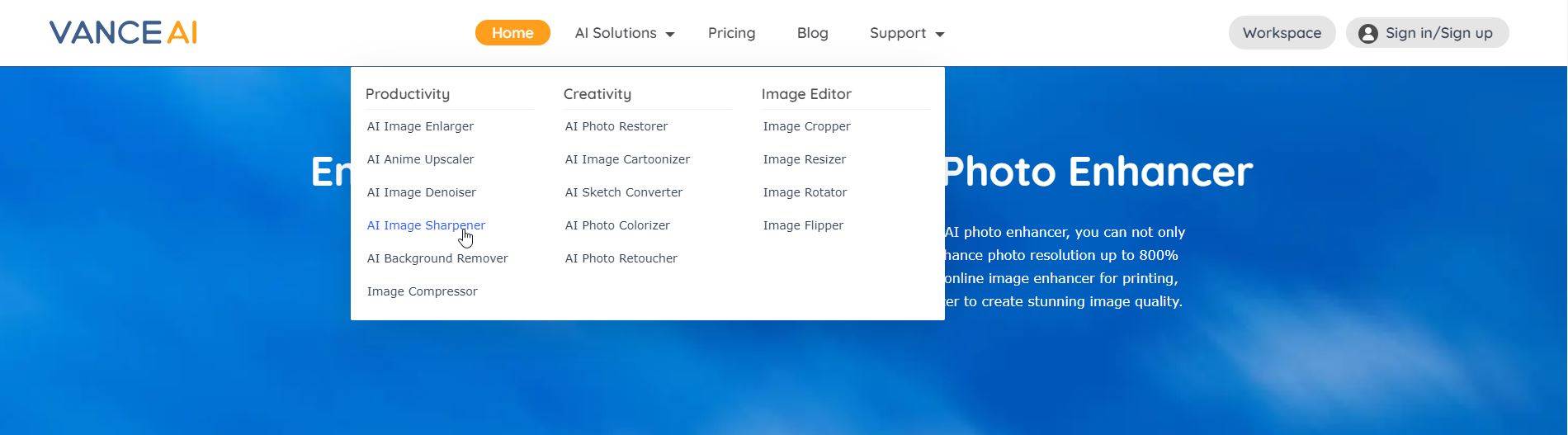
Después de eso, simplemente cargue su foto y, si está satisfecho con los resultados, puede descargar la foto recién afilada de forma gratuita.
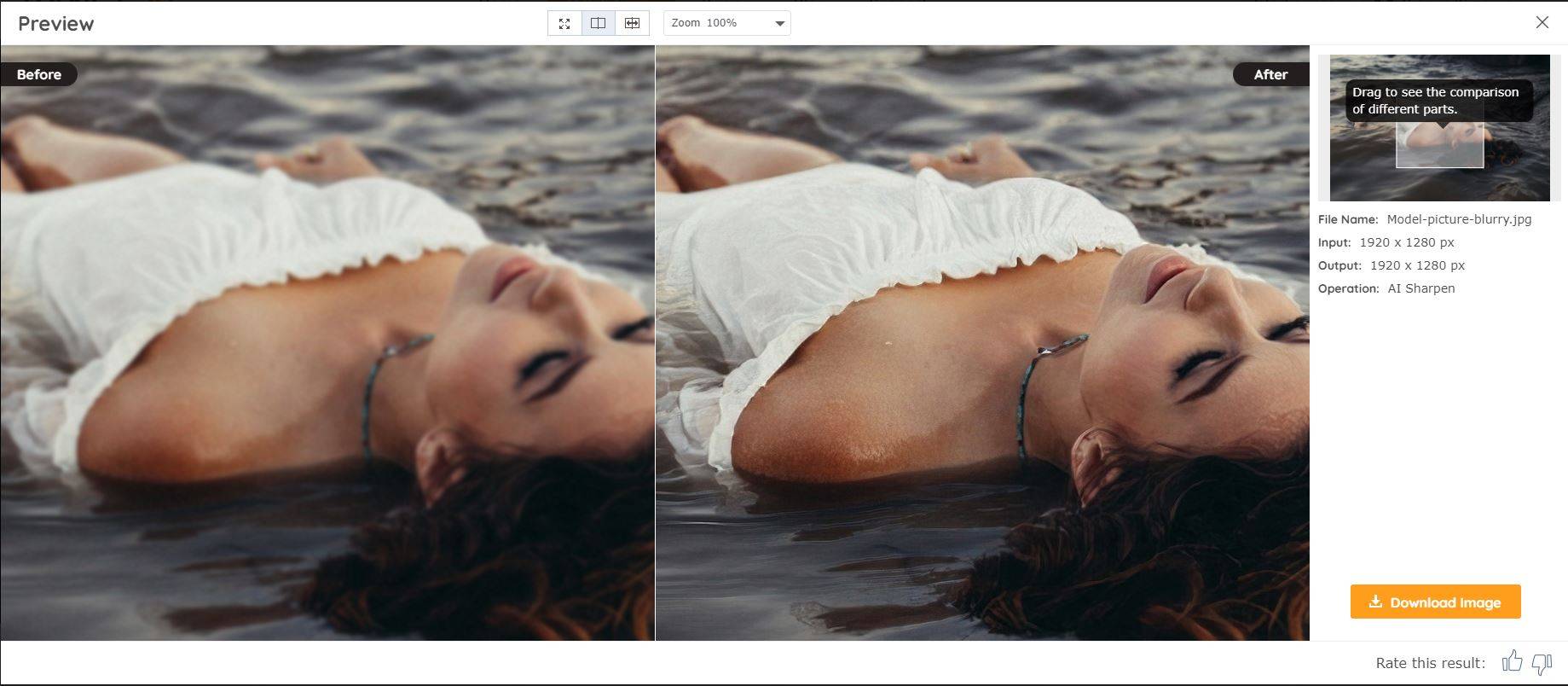
Photopea
Photopea es como una versión en línea y reducida de Photoshop. Además, funciona muy bien cuando se trata de afilar una foto. Todo lo que tienes que hacer es subir la foto, ir a Filtros y ver todas las herramientas de afilado.
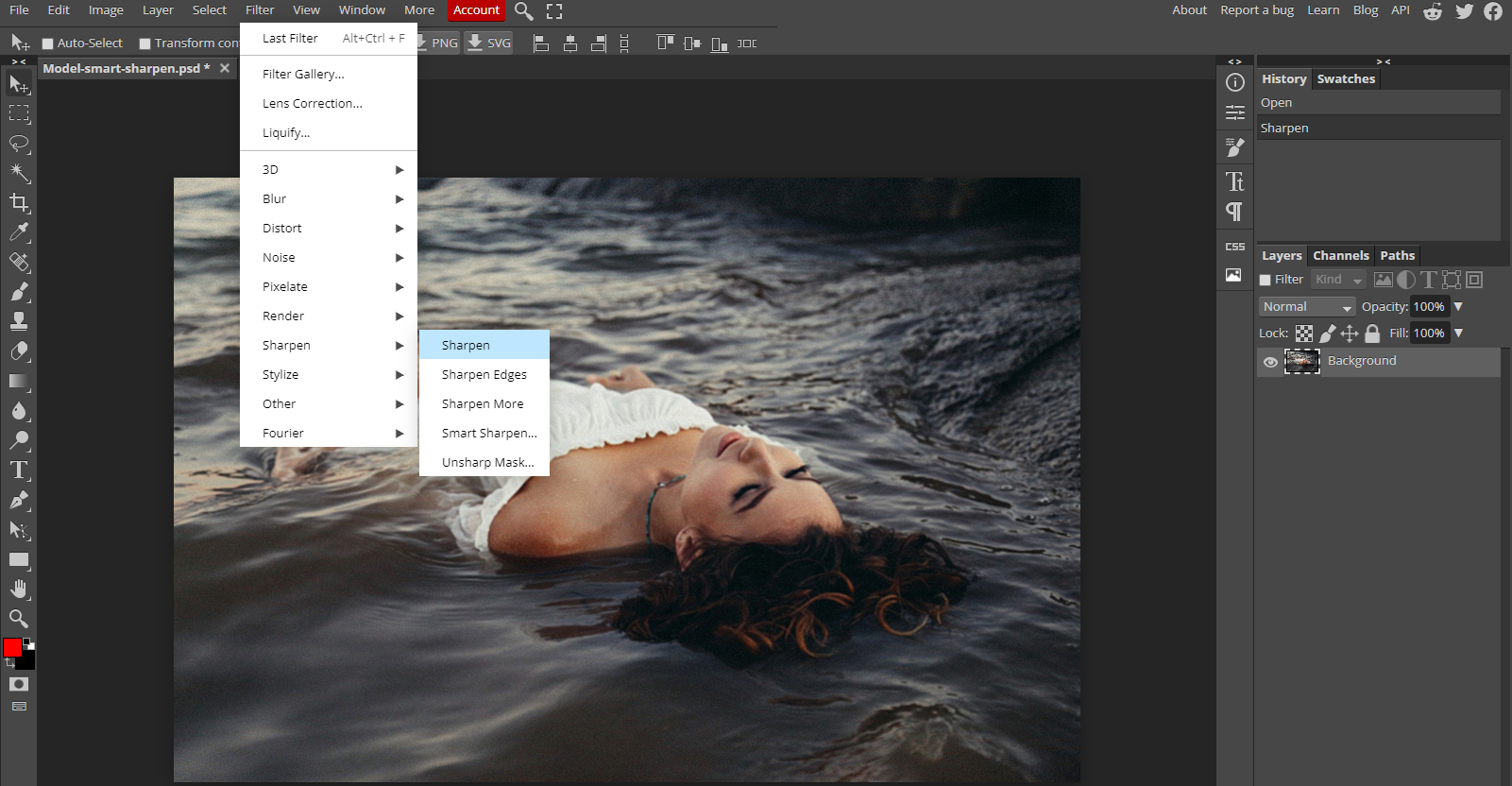
Mejore sus Fotos con facilidad
No solo hay muchos programas diferentes que le permiten desbloquear imágenes, sino que también hay toneladas de herramientas en línea que le permitirán hacer lo mismo de forma gratuita.
Recuerde, Photoshop y GIMP no son los únicos programas que le permiten desbloquear imágenes, pero son algunos de los programas más simples para trabajar.
Logan intentó muchas cosas antes de enamorarse de la escritura en 2011. MakeUseOf le da la oportunidad de compartir sus conocimientos y producir artículos útiles y llenos de hechos sobre productividad.
Más de Logan Tooker